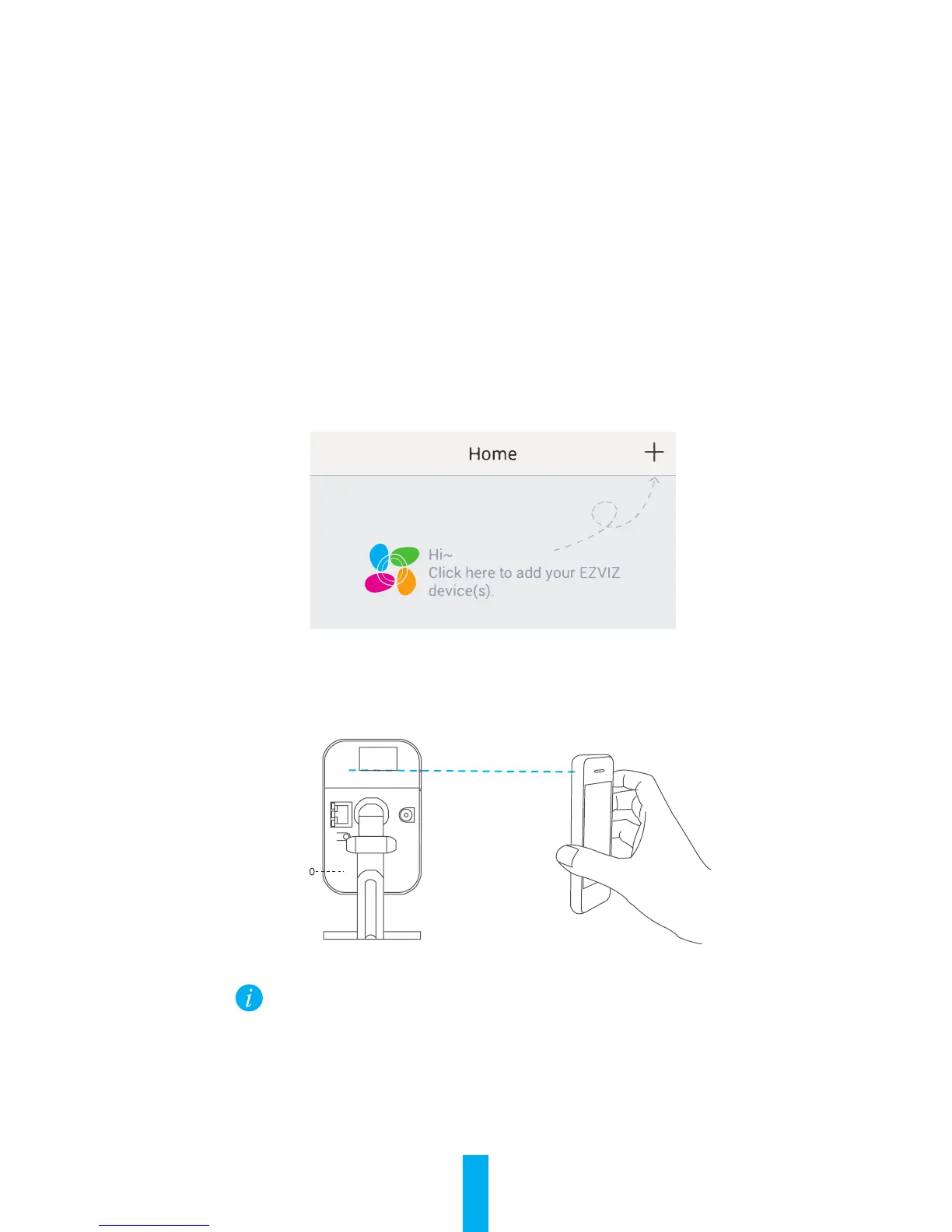16
Étape 2 Mise en place de la caméra
1. Créez un compte utilisateur
- Connectez votre téléphone mobile au réseau Wi-Fi.
- Téléchargez et installez l’application EZVIZ en recherchant «EZVIZ» dans l’App
Store ou Google Play
TM
.
- Lancez l’application et créez un compte utilisateur EZVIZ en suivant l’assistant de
démarrage.
2. Ajouter une caméra à EZVIZ
- Connectez-vous dans l’application EZVIZ.
- Depuis l’écran d’accueil de l’application EZVIZ, appuyez sur «+» dans le coin
supérieur droit pour accéder à l’interface de lecture du code QR.
- Scannez le code QR situé sur le fond de la caméra.
- Saisissez le bon fuseau horaire et les informations d’heure d’été, puis appuyez sur
«Finish» (Terminer) pour terminer la configuration.
Bouton de
réinitialisation
LAN
DC12V
RST
• Si la connexion au réseau Wi-Fi échoue, maintenez enfoncé le bouton de
réinitialisation pendant 10s et réexécutez la procédure.
• Pour sélectionner un autre réseau Wi-Fi, maintenez enfoncé le bouton
de réinitialisation pendant 10s pour redémarrer l’appareil. Une fois
que l’indicateur LED clignote en bleu et rouge, il sera possible de se
reconnecter au Wi-Fi.
3. Modifier le mot de passe par défaut